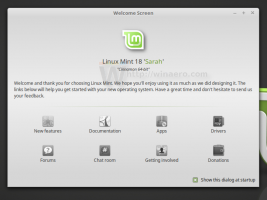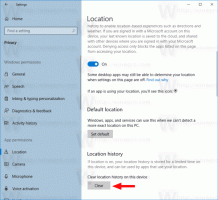Como abrir as configurações avançadas de um plano de energia diretamente no Windows 10
Por padrão, o Windows 10 vem com três planos de energia: Alto Desempenho, Equilibrado e Economizador de Energia. Esses planos são projetados para permitir que você alterne rapidamente um grupo de configurações de energia do sistema e hardware (como vídeo, hibernação, etc). Seu PC pode ter planos de energia adicionais definidos por seu fornecedor. Essas configurações de energia afetam a duração da bateria e a quantidade de energia consumida pelo PC. É possível personalizar essas configurações de plano de energia, mas requer muitos cliques para chegar lá. Se você alterar essas configurações com frequência, poderá usar um comando especial para abri-las diretamente.
pressione Vencer + R juntas no teclado para abrir a caixa de diálogo Executar e digitar ou copiar e colar o seguinte na caixa de diálogo Executar:
control.exe powercfg.cpl,, 3
pressione Digitar
 As configurações avançadas do plano de energia serão abertas diretamente. Isso economiza vários cliques ou pressionamentos de tecla e não há necessidade de abrir as opções básicas de energia porque você pode acessar as configurações avançadas diretamente.
As configurações avançadas do plano de energia serão abertas diretamente. Isso economiza vários cliques ou pressionamentos de tecla e não há necessidade de abrir as opções básicas de energia porque você pode acessar as configurações avançadas diretamente.
 Você também pode digitar o comando acima no caixa de pesquisa na barra de tarefas no Windows 10 e pressione Ctrl + Shift + Enter para abri-lo diretamente como administrador. Gorjeta: veja como pesquisar no menu Iniciar do Windows 10 com a caixa de pesquisa desabilitada. Isso evita um clique adicional em "Alterar configurações que não estão disponíveis no momento".
Você também pode digitar o comando acima no caixa de pesquisa na barra de tarefas no Windows 10 e pressione Ctrl + Shift + Enter para abri-lo diretamente como administrador. Gorjeta: veja como pesquisar no menu Iniciar do Windows 10 com a caixa de pesquisa desabilitada. Isso evita um clique adicional em "Alterar configurações que não estão disponíveis no momento".
É isso. Você pode querer adicionar menu de contexto Switch Power Plan para Desktop no Windows 10 para mudar o plano de energia rapidamente sem abrir o aplicativo Configurações.